无线路由器的使用方法
华为a2路由器怎么设置(华为无线路由器如何设置上网的方法)
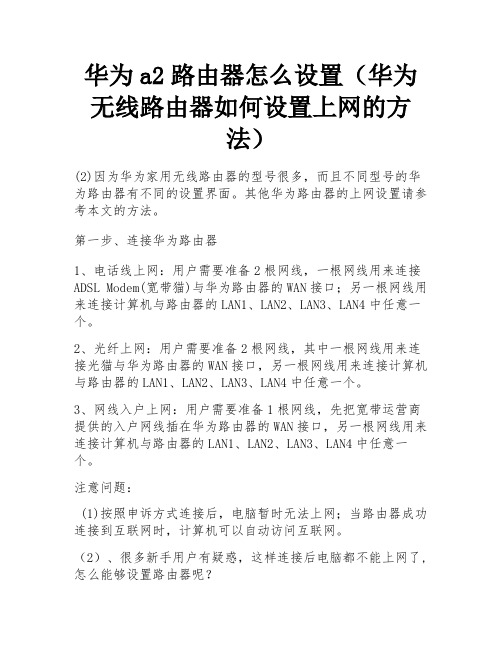
华为a2路由器怎么设置(华为无线路由器如何设置上网的方法)(2)因为华为家用无线路由器的型号很多,而且不同型号的华为路由器有不同的设置界面。
其他华为路由器的上网设置请参考本文的方法。
第一步、连接华为路由器1、电话线上网:用户需要准备2根网线,一根网线用来连接ADSL Modem(宽带猫)与华为路由器的WAN接口;另一根网线用来连接计算机与路由器的LAN1、LAN2、LAN3、LAN4中任意一个。
2、光纤上网:用户需要准备2根网线,其中一根网线用来连接光猫与华为路由器的WAN接口,另一根网线用来连接计算机与路由器的LAN1、LAN2、LAN3、LAN4中任意一个。
3、网线入户上网:用户需要准备1根网线,先把宽带运营商提供的入户网线插在华为路由器的WAN接口,另一根网线用来连接计算机与路由器的LAN1、LAN2、LAN3、LAN4中任意一个。
注意问题:(1)按照申诉方式连接后,电脑暂时无法上网;当路由器成功连接到互联网时,计算机可以自动访问互联网。
(2)、很多新手用户有疑惑,这样连接后电脑都不能上网了,怎么能够设置路由器呢?重要说明:设置路由器的时候,不需要电脑能够上网,只要电脑连接到路由器LAN1、LAN2、LAN3、LAN4口中的任意一个,电脑就能够进入路由器设置界面,设置路由器联网的。
这个涉及到局域网通信原理,不要问为什么,按照教程操作就可以了。
(3)、另外,请确保用来连接电脑-路由器;路由器-猫(光猫)的网线是可以正常使用的;如果网线有问题,可能会导致无法登录到华为路由器的设置界面,或者设置后无法上网的问题。
(4)请严格按照上述方法连接您的无线路由器;别自作聪明,换个连接方式。
第二步、设置电脑IP地址在设置华为路由器上网之前,需要先把电脑IP地址设置为:自动获取(动态IP)。
第三步、设置华为路由器上网1.在电脑中打开浏览器,在地址栏中键入:192.168.3.1,然后按键盘上的Enter键。
旧无线路由器怎么设置方法

旧无线路由器怎么设置方法
1. 连接路由器:首先将旧无线路由器通过网线连接到电脑,然后将电源插上,并开启电源。
2. 登录路由器:在电脑浏览器中输入路由器的IP地址,通常是192.168.0.1或192.168.1.1,回车进入登录界面。
3. 输入用户名和密码:输入默认的管理员用户名和密码,通常是admin/admin 或者admin/无密码。
4. 进入设置界面:登录成功后,进入无线路由器的设置界面,找到“设置向导”或者“基本设置”,开始设置路由器的参数。
5. 修改路由器名称和密码:在设置中,找到“无线设置”,可以修改路由器的名称(SSID)和密码(PSK),设置后可以保证无线网络的安全性。
6. 设置无线网络加密方式:在设置中,可以选择WPA2-PSK加密,加密方式强度更高,保护无线网络的安全。
7. 网络设置:在设置中,找到“LAN口设置”或“上网设置”,设置网关、DNS 地址等参数,使得无线路由器能够正常上网。
8. 保存设置:所有设置完成后,一定要记得保存设置,点击提交或者保存键,将设置保存在路由器中,确保设置生效。
9. 测试连接:设置完成后,使用其他设备连接到无线路由器,测试无线网络是否能够正常连接上网。
路由器wps使用方法

路由器wps使用方法路由器WPS使用方法。
路由器WPS是一种快速连接无线网络的方法,通过WPS功能,用户可以避免输入复杂的WiFi密码,只需按下路由器上的WPS按钮或者在设备上选择WPS连接,就可以轻松连接到无线网络。
下面将介绍路由器WPS的使用方法。
首先,确保您的路由器和设备都支持WPS功能。
大多数现代路由器和设备都支持WPS,但一些旧型号可能不支持,所以在使用WPS之前,最好先查看设备的说明书或者在设备设置中查找WPS选项。
接下来,我们来介绍使用WPS按钮连接无线网络的方法。
首先,在路由器上找到WPS按钮,通常它会被标记为WPS。
然后在您的设备上找到WiFi设置,选择WPS连接。
接着按下路由器上的WPS按钮,一般会持续几秒钟,直到路由器的WPS指示灯开始闪烁。
在设备上,等待一会儿,它会自动连接到无线网络,完成连接后,WPS指示灯会停止闪烁,保持常亮。
除了使用WPS按钮外,还可以在设备上选择WPS连接。
在设备的WiFi设置中,找到WPS连接选项,然后按照提示进行操作。
通常会要求您按下路由器上的WPS按钮或者输入WPS PIN码。
按照设备的提示进行操作,就可以轻松连接到无线网络。
需要注意的是,一些路由器可能需要在管理界面中启用WPS功能,所以在使用WPS之前,最好先登录路由器的管理界面,查看WPS设置,并确保其已启用。
另外,由于WPS连接是一种快速连接方式,安全性可能不如输入密码连接的方式高。
因此,在使用WPS连接时,建议在连接完成后,再到路由器的管理界面中修改WiFi密码,以提高网络安全性。
总的来说,路由器WPS是一种方便快捷的连接无线网络的方式,通过简单的操作,就可以让设备快速连接到WiFi网络。
但在使用WPS时,也要注意网络安全,避免出现不必要的风险。
希望本文介绍的路由器WPS使用方法对您有所帮助。
4G无线路由器用户手册说明书

4G 無線路由器(LTEFDD :700/900/1800/2100/2600; TDD:2570-2620/WCDMA 2100/WLAN )使用者手冊目錄限用物質含有情況標示聲明書 (1)安全性和使用 (2)1. 概觀 (6)1.1 系統要求 (6)1.2 裝置描述 (6)2. 開始使用您的裝置 (8)2.1 插入Micro SIM 卡 (8)2.2 連接電源變壓器 (9)2.3 選擇性:安裝外部天線 (10)2.4 如何在 Wi-Fi 模式下連接 (10)3. 組態 Cat7 路由器 (12)3.1 透過應用程式組態 Cat7 路由器 (12)3.2 透過網頁組態 Cat7 路由器 (12)3.3 狀態 (13)3.4 首頁 (14)4. 服務 (14)4.1 簡訊 (14)4.2 通話日誌 (16)4.3 來電轉接 (16)5. 設定 (16)5.1 連線優先性 (16)5.2 行動數據 (17)5.3 WAN (18)5.4 DHCP (18)5.5 Wi-Fi (19)5.6 安全性 (20)5.7 伺服器品質 (22)6. 系統 (22)6.1 裝置資訊 (22)6.2 重新啟動並重設 (22)6.3 更新 (22)6.4 裝置管理 (23)7. 保固 (24)8. 問與答 (25)限用物質含有情況標示聲明書Declaration of the Presence Condition of the Restricted Substances Marking設備名稱:Equipment name 4G 無線路由器(LTEFDD: 700/900/1800/2100/ 2600;TDD: 2570-2620/WCDMA 2100/WLAN)型號(型式):Typedesignation(Type)HH71V單元Unit限用物質及其化學符號Restricted substances and its chemical symbols鉛Lead(Pb)汞Mercury(Hg)鎘Cadmium(Cd)六價鉻Hexavalentchromium(Cr+6)多溴聯苯Polybrominatedbiphenyls(PBB)多溴二苯醚Polybrominateddiphenyl ethers(PBDE)主机-O O O O O電源供應器-O O O O O充電線O O O O O O電池組O O O O O O包装材料O O O O O O備考1.〝超出0.1 wt %〞及〝超出0.01 wt %〞係指限用物質之百分比含量超出百分比含量基準值。
台式机无线路由器如何上网

台式机无线路由器如何上网台式机无线路由器上网方法一:1:如果台式机有无线网卡,那就可以直接搜索网络的名字,输入密码即可(前提是无线网卡的驱动已安装--不会安装的建议下载驱动精灵)。
2:如果没有无线网卡的,需要买一根网线插到路由器即可。
3:鉴别到底有没网线网卡,可以下载鲁大师等软件测试。
台式机无线路由器上网方法二:a.准备工具:台式电脑/无线网卡/无线路由器/网线。
b.接线方式:外网连接modem的adsl孔后从lan孔分线到无线路由器的wan孔上。
台式电脑先安装无线网卡,无线网卡安装后台式电脑开机安装适配型号的无线网卡驱动,如台式电脑已经预装了无线网卡并正确安装无线网卡驱动,可省略此步骤。
无线路由器从lan孔分线到电脑网口上,电脑打开任意浏览器输入:192.168.1.1后,输入对应的无线路由器登陆账号和密码进入无线路由器后台上网参数设置。
点击运行向导 -- 下一步 -- 输入相应的上网账号和密码(运营商给你的)-- 再设置好相应的wifi名称和设置好密码,点击下一步保存完成(此步骤为大略步骤,详见具体路由器运行向导设置)。
拔掉无线路由器连接电脑的网线,即可用电脑/手机/psp正常连接wifi。
备注:无线路由器dhcp功能启用,保证无线路由器能够自动分配ip地址,以便更多电子设备可以使用wifi正常上网。
如电脑无法上网,将ip地址设置为自动获取即可。
台式机无线路由器上网方法三:1、将接入的网线插到无线路由器的wan口上,再从无线路由器的lan口上接条网线到电脑上,电脑本地连接设置自动获取ip 地址和dns;2、打开浏览器,输入无线路由器的登陆地址(不同品牌的无线路由器登陆地址不同,无线路由器后面的标签上有注明),回车,输入管理用户名和密码,一般都是admin,确定;3、进入无线路由器后,设置向导,下一步,选择pppoe拨号方式,下一步,输入上网账号和密码,下一步;4、ssid下面设置无线网络名称,psk下面设置至少8位数的无线网络密码,下一步;5、保存,根据提示重启无线路由器即可完成无线路由器的安装。
无线路由器使用说明书

无线路由器使用说明书一、产品概述本产品是一款无线路由器,主要用于将有线网络信号转换为无线信号,提供便捷的无线上网体验。
本使用说明书将详细介绍产品的安装与配置方法,用户可根据说明书进行正确操作,以确保无线路由器的功能正常运行。
二、准备工作在开始使用无线路由器之前,请确保已具备以下条件:1. 一台有线网络连接设备(如ADSL调制解调器);2. 一台支持WIFI功能的终端设备(如笔记本电脑、智能手机等);3. 一条网线。
三、硬件连接1. 将无线路由器的电源线插入电源插座,确保电源供应正常;2. 使用网线将有线网络连接设备与无线路由器的WAN口(通常标注为"Internet")相连;3. 将另一端的网线插入有线网络连接设备的网络接口。
四、设置无线网络1. 打开您的终端设备的WIFI功能;2. 在终端设备的WIFI设置页面中,搜索无线路由器的名称(通常以厂商名称开头),并选择进行连接;3. 若需要设置无线网络密码,输入密码后点击确认。
五、登录管理界面1. 打开您的终端设备的浏览器,输入无线路由器的默认管理IP地址(通常为192.168.1.1);2. 在弹出的登录页面中,输入默认的管理员用户名和密码(通常为"admin");3. 成功登录后,即可进入无线路由器的管理界面。
六、设置无线路由器1. 在管理界面中,可以进行如下设置:a. 修改管理员用户名和密码,提升安全性;b. 设置无线网络名称(SSID)和密码,确保网络安全;c. 查看设备连接数和流量使用情况,以便及时管理网络;d. 开启和配置访客网络,方便客人上网使用;e. 设置MAC地址过滤和IP地址过滤,限制特定设备的接入;f. 配置端口映射和虚拟服务器,实现特定应用的远程访问。
七、其他功能除了上述基本设置外,本无线路由器还具备以下功能:1. 支持远程管理,用户可以通过互联网随时随地管理和配置无线路由器;2. 支持QoS流量控制,可以根据需要调整网络带宽分配,确保视频、游戏等应用的优先传输;3. 支持WPS一键连接功能,简化无线网络连接过程;4. 支持升级固件,提供更稳定和完善的功能和性能。
路由器怎么设置?无线路由器设置方法通用教程【图解】
路由器怎么设置?无线路由器设置方法通用教程【图解】或许大家在新购买路由器后,遇到不会安装、设置,或设置完了以后仍不能使用上网的情况。
其实关于路由器的安装和设置还是很简单的,大家之所以会遇到这样那样的问题,大都是在操作过程中不注重细节造成的。
针对这个问题,下面就来为大家演示一台新购买或恢复出厂设置的路由器,从安装到设置实现上网的四个步骤。
注意:这四个步骤适用所有品牌的路由器。
第一步、路由器的正确安装目前来说,大多数家庭用户选择上网接入方式有三种,分别是电话线上网,光纤上网和网线入户上网(网线入户上网:指的是宽带运营商直接提供到用户家的一根网线,不经过电话猫或光纤猫)。
下面我们就针对这三种宽带接入方式做详细介绍。
用户可以根据自家的宽带接入方式,按照下面介绍的一种方式安装我们的路由器。
1、电话线上网:准备2根网线,一根网线用来连接ADSL Modem(猫)与路由器的WAN接口;另一根网线用来连接路由器上的任意一个LAN(1/2/3/4)接口与计算机。
2、光纤上网:准备2根网线,一根网线用来连接光猫与路由器的WAN接口;另一根网线用来连接路由器上的任意一个LAN(1/2/3/4)接口与计算机。
温馨提示:路由器WAN口与光纤猫连接时,由于光纤猫的种类不同,连接的端口名称也是不一样的,一般连接在“网口”或“LAN 口”上。
3、网线入户上网:准备1根网线,先把宽带运营商提供的入户网线插在路由器的WAN接口;再把自己准备的网线,一头连接计算机,另一头连接到路由器上的任意一个LAN(1/2/3/4)接口。
注意问题:(1)、连接完成,一般路由器的WAN口指示灯和LAN 口指示灯都会闪烁。
(2)、一定要确保所连接网线的正常使用,如果网线线路或接口出现问题,很有可能会导致进不去路由器设置界面,或设置完成后路由器不能使用上网。
第二步、设置电脑的IP地址、DNS为自动获取在对路由器进行设置之前,需要先把电脑的IP地址和DNS设置为自动获得,如下图所示;一般情况电脑IP地址和DNS默认就是自动获取,不过为了保险起见,建议大家检查设置一下;如果不知道怎么设置,可以参考教程:>> 如何把电脑ip地址设为自动获取注意问题:如果路由器的安装不正确或电脑的IP地址、DNS设置有问题,都有可能打不开路由器的设置界面。
海康威视 无线路由器 操作手册说明书
无线路由器操作手册版权所有©杭州海康威视数字技术股份有限公司2019。
保留一切权利。
本手册的任何部分,包括文字、图片、图形等均归属于杭州海康威视数字技术股份有限公司或其子公司(以下简称“本公司”或“海康威视”)。
未经书面许可,任何单位和个人不得以任何方式摘录、复制、翻译、修改本手册的全部或部分。
除非另有约定,本公司不对本手册提供任何明示或默示的声明或保证。
关于本产品本手册描述的产品仅供中国大陆地区销售和使用。
本产品只能在购买地所在国家或地区享受售后服务及维保方案。
关于本手册本手册仅作为相关产品的指导说明,可能与实际产品存在差异,请以实物为准。
因产品版本升级或其他需要,海康威视可能对本手册进行更新,如您需要最新版手册,请您登录海康威视官网查阅()。
海康威视建议您在专业人员的指导下使用本手册。
商标声明●为海康威视的注册商标。
●本手册涉及的其他商标由其所有人各自拥有。
责任声明●在法律允许的最大范围内,本手册以及所描述的产品(包含其硬件、软件、固件等)均“按照现状”提供,可能存在瑕疵或错误。
海康威视不提供任何形式的明示或默示保证,包括但不限于适销性、质量满意度、适合特定目的等保证;亦不对使用本手册或使用海康威视产品导致的任何特殊、附带、偶然或间接的损害进行赔偿,包括但不限于商业利润损失、系统故障、数据或文档丢失产生的损失。
●您知悉互联网的开放性特点,您将产品接入互联网可能存在网络攻击、黑客攻击、病毒感染等风险,海康威视不对因此造成的产品工作异常、信息泄露等问题承担责任,但海康威视将及时为您提供产品相关技术支持。
●使用本产品时,请您严格遵循适用的法律法规,避免侵犯第三方权利,包括但不限于公开权、知识产权、数据权利或其他隐私权。
您亦不得将本产品用于大规模杀伤性武器、生化武器、核爆炸或任何不安全的核能利用或侵犯人权的用途。
●如本手册内容与适用的法律相冲突,则以法律规定为准。
前言本节内容的目的是确保用户通过本手册能够正确使用产品,以避免操作中的危险或财产损失。
中国移动宽带的无线路由器设置方法详解
中国移动宽带的无线路由器设置方法详解第一步,准备工作1.购买中国移动宽带无线路由器,一般包含路由器设备、电源适配器、网线等。
2.确保您已经申请了中国移动宽带,并且宽带已经正常使用。
3.确保您拥有一个电脑和一个手机,分别用来连接无线路由器进行设置。
第二步,连接无线路由器1.将中国移动宽带无线路由器插入电源插座,并用网线将路由器的WAN口(一般为路由器背面标有黄色的接口)与光猫的LAN口相连。
2.使用手机或电脑连接无线路由器的Wi-Fi信号,Wi-Fi名称和密码一般在无线路由器壳体背面贴有,也可以在路由器官方网站上查询。
第三步,登录路由器设置页面1.打开手机或电脑上的浏览器,输入无线路由器的默认网关地址,一般为192.168.1.1或192.168.0.1,并按回车键确认。
2. 在弹出的登录页面上输入无线路由器的默认用户名和密码,一般为admin/admin或者admin/1234,登录成功后进入路由器设置页面。
第四步,设置宽带上网1.在路由器设置页面上找到“宽带设置”选项,并选择“自动获取”或“手动设置”方式连接宽带。
2.如果选择“自动获取”方式连接宽带,路由器会自动获取中国移动的宽带IP地址和DNS服务器地址,点击“保存”即可。
如果选择“手动设置”方式连接宽带,需要在路由器设置页面上填写中国移动的宽带IP地址和DNS服务器地址,点击“保存”后路由器即可连接上宽带。
第五步,设置无线网络1.在路由器设置页面上找到“无线设置”选项,并点击进入。
2.在无线设置页面上可以修改Wi-Fi名称和密码,也可以设置Wi-Fi的加密方式和信道,一般推荐选择WPA2-PSK加密方式,并选择自动信道,点击“保存”即可。
修改Wi-Fi密码后,需要重新连接Wi-Fi。
第六步,其他设置1.在路由器设置页面上还可以进行其他设置,比如设置端口映射、QoS(服务质量)、SSID隐藏等功能,根据个人需求进行设置。
2.在设置完成后,记得点击“保存”并重启路由器,使设置生效。
无线路由器怎么使用
无线路由器怎么使用无线网络在我们身边运用越来越广泛,随着智能3G手机、平板电脑、笔记本电脑等便携设备的流行,加大了对无线网络的需求。
而无线网络的实现我们都是以无线路由器来实现的。
针对目前不少用户对无线网络了解比较少,电脑百事网决定在近期为大家编写一系列无线路由器的使用教程,教会大家如何使用无线路由器,组建无线路由网络。
希望对近期不少朋友问到的无线路由器怎么使用有帮助。
一起来学习吧。
无线路由器怎么使用--基本设置入门篇近期我们将发布一系列路由器设置相关文章,其中主要以无线路由器为主,普通路由器比无线路由器更简单,并且设置步骤是一样的,所以本期我们主要是讲解无线路由器设置知识,其主要目的在于普及无线路由器的基本知识,帮助用户了解如何组建安全无线网络以满足智能手机、平板电脑等WIFI上网需求。
关于无线路由器的安装使用其实在早些时候也为大家编写过一篇文章:无线路由器设置图文教程有兴趣的朋友也可以去阅读下,综合介绍了下,适合对路由器有一定了解的用户阅读,今天我们要介绍的时无线路由器的详细使用教程,从入门到深入,保证菜鸟朋友也可以轻松学会无线路由器的安装与使用,本文将重点介绍无线路由器基础知识,包括无线路由器硬件之间的线路连接,最基本的设置等。
之后大家还会学习到“如何让无线网络更安全”、“如何使用WPS一键加密”、“如何扩大无线网络覆盖范围”、“如何使用路由器的端口映射功能”、“如何改善无线连接效果”……等逐渐深入的无线路由器设置课程。
一:无线路由器硬件认识与线路连接不管做什么事情,如果没有基础都不可能做的会太好,学习无线路由器知识也是如此,提起无线路由器设置我们首先必须对无线路由器的端口、线路连接必须要有一个清楚的认识。
不要以为这是很简单的事情,如果你将路由器的WAN/LAN端口插反,那么所有的基本设置都无从谈起,因此第一步已经错了,后面你懂的……。
首先当然是插好电源线,接下来就是用网线连接硬件设备了。
图中蓝色的RJ45接口是WAN口(通常只有1个),通过网线将它与ADSL Modem相连;而四个黄色的RJ45接口则是LAN口(通常有2-4个),通过网线将它们与电脑或笔记本相连即可。
- 1、下载文档前请自行甄别文档内容的完整性,平台不提供额外的编辑、内容补充、找答案等附加服务。
- 2、"仅部分预览"的文档,不可在线预览部分如存在完整性等问题,可反馈申请退款(可完整预览的文档不适用该条件!)。
- 3、如文档侵犯您的权益,请联系客服反馈,我们会尽快为您处理(人工客服工作时间:9:00-18:30)。
无线路由器的使用方法
如果用手动设置的话,每台机都要设置,其中IP地址的最后一位不能相同,不
能为1或者255。
IP:192.168.1.2 最后一位2至254,随便你,只要每台电脑不能相同就
行
子网:255.255.255.0 所有电脑都相同
网关:192.168.1.1 所有电脑都相同
这样就行了
PING不能不一定是网络没搞好,有可能是你要PING的那台电脑开了防火墙。
有线路由器与无线路由器连接使用
以前大多数人选用的是有线路由器,一般是4口或8口,但随着电脑升级换代,无线上网慢慢
得的普及,这时需要一个无线路由器,但是台式机又不能不要,特别是公司里,这时只需要加
一个一百几十无的无线路由器就可以了.
如我公司原来用的是TENDA的8口有线路由器,之后再次选择TENDA W311R的无线路由器与
其搭配使用,结果不知是出门不利还是遇上黑店了,一个星期不到,让我拿着这个无线路由器
往商家里跑了三次,换了三个,唉,最要命的是老板当时还在场,老问我可以上网没,我十分无
语,最后还是换了个TP-LING的无线路由,到现在还没出过状况.
废话少说,这里主要是说一个两个路由怎么连接起来,以便上网之用,我是以8口有线路由为
主机拨号上网,把无线路由当成交换机使用来连接的:
首先确定有线路由器可以正常上网;
二是找一台电脑直接连上无线路由器,打开管理界面,一般是在地址栏里输入192.168.0.1,
用户名和密码为admin,这可以在路由器说明书里找到,如我用的TP-LINK是192.168.1.1,
进入管理界面后,把无线功能打开,有需要的话还需要设置好密码,记得要按保存按钮才行.
三是确定有线路由和无线路由的IP有没有冲突,如TENDA的IP是192.168.0.1,而TP-LINK
的IP是192.168.1.1,它们没有冲突,如果TP-LINK的IP也是192.168.0.1的话,则需要把
它改为192.168.0.*,其中*在2-255的范围里即可.
四是关闭作为交换机的路由器(即无线路由器)的DHCP功能,还是要记得保存.
[
五是把在有线路由的LAN口连一根网线到无线路由的LAN口上,切记不要连错了.
把电脑的本地连接中的TCPIP设成自动获取IP地址和自动获取DNS,一般就可以上网了.
(图解)如何连接和设置无线路由器
拿到无线路由器,该如何进行设置呢?使用出厂时的默认设置有时候能使用,不过此时的无
线网络未经过任何加密措施,存在安全隐患,因此不建议大家使用。下面笔者就以水星的
MWR300T+ 11N无线路由器为例,给大家讲讲如何设置无线路由器。
拿到一款无线路由器,我们先来看看它的外观结构。在前面板上,我们看到从左到右依次排
列着PWR灯,SYS灯,WLAN灯,1-4 LAN灯,WAN灯和一个WPS灯。
前面板
各指示灯的作用如下:
PWR:电源指示灯。常灭,表示未接通电源;常亮,表示已加电。
SYS:系统状态指示灯。常灭,表示设备正在初始化;闪烁,表示工作正常。
WLAN:无线状态指示灯。常灭,表示未启用无线功能;闪烁,表示已经启用无
线功能。
1-4:局域网状态指示灯。常灭,端口未连接设备;闪烁,端口正在传输数据;
常亮,端口已连接设备。
WAN:广域网状态指示灯。常灭,端口未连接设备;闪烁,正在传输数据;常
亮,端口已连接设备。
WPS:一键安全设定指示灯。绿色闪烁,正在安全连接;绿色常亮,安全连接成
功;红色闪烁,安全连接失败。
再来看看路由器的背面板,分别有一个WAN口和四个LAN口。WAN口是用来
连接到Internet,LAN口则用来连接计算机的网卡。用网线将这些端口连接好,
然后接通电源,就可以对无线路由器进行配置了。
后面板
都连接好之后,在IE地址栏里输入IP地址“192.168.1.1”,按回车,就会弹出登
陆窗口。输入用户名“admin”,密码“admin”之后,就可以进行配置界面了。用户
密码及IP地址一般会在路由器的底部标签上标出。
登陆界面
小提示:无线宽带路由器允许通过有线或无线方式进行连接,但是如果是第一次
配置,建议使用有线方式进行连接。
对于新手而言,无线路由器提供了很方便的设置向导,只要几步就可以方便地完
成了。下面我们先来看一下如何使用设置向导进行配置。
快速设置向导
点击左侧的设置向导,然后点下一步。
可以看到,路由器支持三种常用的上网方式,我们在实际使用的时候应该根据实
际情况进行选择。
如果是以太网宽带,并且是动态IP,则选择对应选项,然后点击下一步。
快速设置向导
此处是对无线网络进行设置,我们可以选择开启或关闭无线状态。如果关闭无线
状态,无线网络将不可用。
快速设置向导 我们也可以修改SSID,用一个自己的名称作为无线网
络的名称。另外可以选择一个信道,如果周围存在其他相同信道的无线网络,那
么我们的网络就会受到一定程度的干扰,所以在选择信道的时候最好选择一个和
其他网络不同的。
快速设置向导
频段带宽可以选择自动,20M或40M,也是最好与周围的网络区别开来,避免
干扰。
快速设置向导
设置完成后,点击下一步,就完成了基本网络参数的配置,重启后就可以进行网
络的访问了。
快速设置向导
如果是以太网静态IP,则选择相应选项,点下一步。
快速设置向导
然后输入由网络服务商提供的IP地址,子网掩码,网关等一系列基本网络参数,
点下一步。
快速设置向导
接下来也是无线设置,方法与前面相同,设置完成后就可以进行网络访问了。
如果是ADSL虑拟拨号方式,则选则相应选项,点下一步。
快速设置向导
然后输入网络服务商提供的上网帐号及口令,点下一步。
快速设置向导
接下来也是无线设置,方法与前面相同,设置完成后就可以进行网络访问了。
熟悉网络设置的话,我们建议使用手工方式对路由器进行配置。这样我们可以分
别对LAN口,WAN口等进行具体配置,以及具体配置无线网络,对无线网络
进行加密等。
点击左侧网络参数-LAN口设置,对LAN口的IP参数进行配置,我们可以设置
一个与默认情况下不同的参数。
配置界面
点WAN口设置,我们可以根据实际情况在连接类型里选择动态IP,静态IP,
PPPoE(即ADSL拨号上网类型)。
动态IP无需太多手工配置,一般使用默认就可以。
配置界面
静态IP只要设置一下网络服务提供商给的基本网络参数就可以,也是很简单的。
配置界面
PPPoE配置选项较多,设置好上网帐号,上网口令后,还可以对连接模式进行选
择。有按需连接,自动连接,定时连接,手动连接等,这个要根据用户自身情况
进行设置了,如果是包月上网的,就可以选择自动连接,否则就应该选择按需连
接或手动连接等。
配置界面
接下来对无线网络参数进行配置。无线网络配置是无线上网最重要的一个环节,
SSID用来区分不同的网络的无线信号广播标识,我们可以设置一个自己的名称。
无线路由器通常具有多个信道,若是觉得信号不够稳定可以尝试更换一个不同的
信道,或者选择不同的频段带宽。
配置界面
配置界面
当然要使用无线网络要记得勾选“开启无线功能”选项,否则无线网络无法使用。
如果是出于安全考虑,可以不广播SSID,此时用户就要手工设置SSID才能进入
相应的网络。
配置界面
在无线安全设置里,我们可能对无线网络进行加密。加密模式有WEP、
WPA/WPA2、WPA-PSK/WPA2-PSK,需要注意的是11N模式是不支持WEP加
密的,若选择WEP加密方式,则路由器自动跳转到11g模式下工作。在普通环
境下使用WPA-PSK/WPA2-PSK 就可以了,即安全可靠,短语式密码又便于记
忆。
配置界面
到处为止,基本网络参数都已经设置完成了,其他的一些高级选项设置,我们将
会在以后的文章中为大家介绍。
